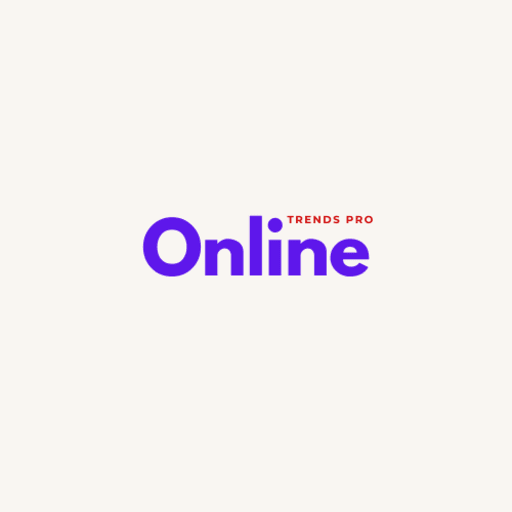किसी बातचीत को iPhone Call Recording करने का लाभ उस पल से कहीं अधिक होता है। iPhone Call Recording करना कई कारणों से जरूरी हो जाता है, जैसे कि बाद में Notes लेने के लिए किसी Interview का Record रखना या किसी प्रियजन के साथ हुई बातचीत को दोबारा सुनना।
लेकिन इससे पहले कि आप Recoding शुरू करें, जिससे भी आप बात कर रहे हैं उससे यह सुनिश्चित कर लें कि यह ठीक है न। जाहिर है, हर कोई Record किए जाने को लेकर सहज नहीं होता है। वैसे iPhone Call Recording करने का आसान होता है, एंड्रॉयड फोन के लिए आसान है। क्योंकि iPhone यूजर्स के लिए थोड़ा मुश्किल है।
अगर आप iPhone यूजर हैं तो अगर आप जानना चाहते है कि iPhone Call Recording कैसे करे? iPhone Call Recording क्या होता है? इनसे जुड़े सभी सवालों के जवाब आज हम इस Articles Blog में जानेंगे। तो आइए शुरू करते है। तो आइए जानते है कि आप iPhone से call recording कैसे करे ?
iPhone में Call Recording कैसे करे ? 03 तरीका है |
शायद आप लोगों को पता नहीं होगा कि नॉर्मल फोन की तरह iPhone में Call Recording नही होती है। iPhone में Call Recording करना बहुत मुश्किल है, इतना आसान नहीं है iPhone में कॉल Recording करना। Apple की एक Phone में Default Phone App Call Recording का Support नही करता है। Apple ने ही एक Phone के Feature को जानबूझकर Block किया है।
क्योंकि ऐसा करने पर call recording के वजह से कुछ legal issues भी होने का खतरा रहता है। तो आइए दोस्तों अब हम जानते है कि iPhone में Call Recording कैसे करे। इस पोस्ट के माध्यम से कुछ तरीकों को विस्तार रूप से बताया गया है। और आप इस तरीके को ध्यानपूर्वक अच्छे से पढ़ें ताकि आपको पूरी जानकारी समझ में आ सके।

1. Magmo Magnetic Call Recorder
यह एक ऐसा Call Recorder है, जोकि आपके mobile phone के साथ Magnetically Attach हो जाता है आपके phone के पीछे में, ये device मुख्य रूप से iphone के साथ काम करता है, परंतु यह दूसरे phone के लिए भी उपलब्ध है, जिसमें एक Magnetic Ring का उपयोग किया जाता है। एक बार आप इस Magmo Device को attach कर देते है तो अपने iphone के साथ फिर नीचे दिए गए हर steps का पालन करके आप अपने iphone जैसी phone में call record कर सकते है।
Step 1: सबसे पहले तो आपको अपने phone के पीछे में Magmo को लगा देना है।
Step 2: इसमें Recording शुरू करने के लिए, Simple में आपको Switch को Up, Recording बंद करने के लिए, Flip करना होगा और साथ ही साथ फिर उसको Flip करना होगा Switch To Back Down.
Step 3: उसके बाद सभी Audio Files Automatically ही Save हो जाता है, और एक User बड़ी ही आसानी से उन्हें अपने laptop पर download भी कर सकते है।
Step 4: अगर एक बार Magmo Full Charge हो जाता है तो वह Magmo Magnetic Call Recorder 7 से 8 घंटों तक आसानी से चल सकता है।
Step 5: Magmo Magnetic Call Recorder में लगभग 32GB की data को Store करने की क्षमता रखता है।
Magmo Magnetic Call Recorder के कुछ महत्वपूर्ण जानकारी नीचे टेबल में दिए गए है।
| 1. | Product name | Magmo Call Recorder (MagSafe iphone Call Recorder) |
| 2. | Recording capacity | 500 hours |
| 3. | Memory | 32GB |
| 4. | Battery charging time | 90 minutes |
| 5. | Price on Amazon | ₹6,700 |
| 6. | Product size | 64mm × 95.8mm × 6.8mm |
| 7. | Battery usage time | 7 hours on full charge |
| 8. | Product Weight | 44.2g |
| 9. | Model Number | BUZZ-V7 |
2. Voice Memos
Voice Memos एक ऐसा ऐप है जोकि हर Apple के iPhone में होता है। यह App आपको Audio Clips Record करने की Permission देता है। तथा आप इस App का उपयोग Call Recording करने के लिए भी कर सकते हैं। लेकिन इसके लिए आपको दो Devices की जरूरत पड़ेगी, यह थोड़ा मुश्किल है। लेकिन यह Free भी है। बस इसके लिए आपको नीचे दिए गए स्टेप को फॉलो करना होगा, ताकि आपको सारी जानकारी समझ में आ सके।
- अपने iphone से call शुरू करे, जिस call को आप record करना चाहते हैं।
- Call को Speakerphone पर लाने के लिए, Audio पर Tap करे और फिर उसे Speaker पर Tap करें।
- आप Same Device पर Voice Memos Call रिकॉर्ड नहीं कर सकते हैं। क्योंकि Apple आपको Speakerphone call पर voice memos कॉल रिकॉर्ड करने की अनुमति नहीं देता है।
- इसके लिए आपको दूसरा Device लेना पड़ेगा, जिसमें आपको Apple का Voice Memos App Installed हो, और यह कोई भी iPhone, iPad, ipod touch या mac हो सकता है।
- इसके बाद आप Voice Memos App को Open करे, और Red Record Button पर Tap करे, नया Voice Memo Start करने के लिए, दूसरा Device iPhone के पास रखे। ताकि यह सरल रूप से सफल हो सके।
जैसे ही यह खत्म हो जाए, तो आप call recording को शेयर कर सकते हैं, इस पर tap करके, और दोबारा से उसे tap करके, फिर से Share को Tap कर सकते है। इसके बाद आप जिस app पर शेयर करना चाहते है उस पर tap कर सकते है।
3. Third-Party Call Recording Apps
अगर आपको Google Voice या Voice Memos se Call Recording नहीं करनी है, या फिर आप नहीं करना चाहते हैं, तो आप इसके लिए Third-Party Call Recording Apps का उपयोग कर सकते हैं | App Store में आपको बहुत से ऐसे Apps मिल जाएंगे, जो आपको Call Recording करने की Service देते हैं। लेकिन Apps का उपयोग करने के लिए आपको कुछ fees या charges भी देना पड़ सकता है। कुछ लोकप्रिय और विश्वसनीय Call Recording Apps के बारे में नीचे बताया गया है।
Rev Call Recorder (रेव कॉल रिकॉर्डर).
यह app आपको free में unlimited incoming और outgoing calls record करने देता है। इस app का इस्तमाल करने के लिए आपको एक third line से merge करना पड़ता है, जो की recording करती है। आप अपनी recordings को बाद में सुन भी सकते हैं, edit कर सकते हैं, या transcribe भी कर सकते हैं। जिससे यह होगा कि आप iphone जैसे mobile में call recording कर सकते है।
Tape A Call Pro – टेप ए कॉल प्रो
इस app में भी आपको unlimited incoming और outgoing calls record करने देता है, लेकिन इसके लिए आपको subscription fee देनी पड़ती है। इस App का उपयोग करने के लिए भी आपको एक तीसरी लाइन से merge करना पड़ता है, जो की recording पड़ती है, आप अपनी recordings को बंद कर सकते हैं, शेयर कर सकते हैं, या cloud storage में save भी कर सकते हैं।
Call Recorder – IntCall (कॉल रिकॉर्डर – IntCall)
यह app भी आपको outgoing calls record करने देता है, लेकिन इसके लिए आपको प्रति मिनट चार्ज देना पड़ता है। इस app का उपयोग करने के लिए आपको app से ही कॉल करना पड़ता है, जो रिकॉर्डिंग करता है। आप अपनी recording को बंद कर सकते हैं, शेयर कर सकते हैं, या cloud storage में save कर सकते हैं।इन सब Apps के अलावा भी दूसरे apps हैं, जो call recording का feature प्रदान करते हैं। आप अपनी ज़रूरत और बजट के हिसाब से कोई भी app चुन सकते हैं।
iPhone में Call Recording करने के क्या फ़ायदे है? Benefits of Call Recording In iPhone
दोस्तों, क्या आपको पता है कि iPhone में Call recording करने के क्या फ़ायदे है, तो चलिए इनके बारे में जानते है |
- अगर आप कुछ महत्वपूर्ण बातों को भूल जाते हैं, तो Recording के माध्यम से आप उन्हे फिर से सुन सकते है।
- यदि आप चाहे तो इसके सहायता से Interview, Meetings या फिर प्रसूतियों को रिकॉर्डर करके अपने प्रदर्शन में सुधार कर सकते हैं।
- आप अपने परियोजना के साथ ही की हुई बातों को याद रख सकते हैं, और उनके बाद में उन्हें सुनकर आप खुश भी हो सकते है।
- अगर आप किसी धोखाधड़ी या घोटाले में फसाया गया है, तो आप इससे बचने के लिए Call Recording को सबूत के तौर पर रख सकते हैं।
Also Read | Artificial Intelligence (AI) क्या है | जाने इसके प्रकार, फायदे, और नुकसान क्या है?
FAQs:
1. क्या iPhone में Call Recording होती है?
उत्तर:— नही होती है।
2. क्या हम iPhone में Call Recording कर सकते है?
उत्तर:— हां कर सकते है, हम iphone में call recording कर सकते है, लेकिन इसके लिए हमें एक external device को आवश्यकता होती है।
3. iPhone में Call Recording क्यों नहीं होती है?
उत्तर:— iPhone में call recording इसीलिए नहीं होती है क्योंकि, Apple ने इस सुविधा को जानबूझकर Block किया है, क्योंकि Call Recording से कुछ कानूनी मुद्दे भी उत्पन्न हो सकती है। इसीलिए Apple की company ने इसे Block किया है।
4. Magmo Magnetic Call Recorder में Memory कितनी होती है?
उत्तर:— 32GB होती है।
5. Megmo Magnetic Call Recorder में ‘Recording Capacity’ कितनी होती है।
उत्तर:— 500 hours की होती है।